마이크로소프트 엣지 브라우저를 사용하는 사용자를 위해 Microsoft Edge 엣지 시작페이지 변경 방법을 소개해 드리도록 하겠습니다. 마이크로소프트 엣지는 현대적이고 빠른 웹 브라우저로 많은 사람들에게 사랑받고 있습니다. 그러나 많은 사용자들이 엣지의 기본 시작페이지를 변경하는 방법을 모르고 있습니다. 여기에서는 엣지 사용자를 위한 완벽한 시작페이지 변경 가이드를 제공합니다. 초보자도 단계별 안내를 따라하기 쉽도록 작성되었습니다.
엣지 시작페이지 변경 방법
엣지 브라우저의 시작페이지를 변경하는 것은 매우 간단합니다. 아래의 단계를 따라하면 쉽게 시작페이지를 원하는 대로 변경할 수 있습니다.
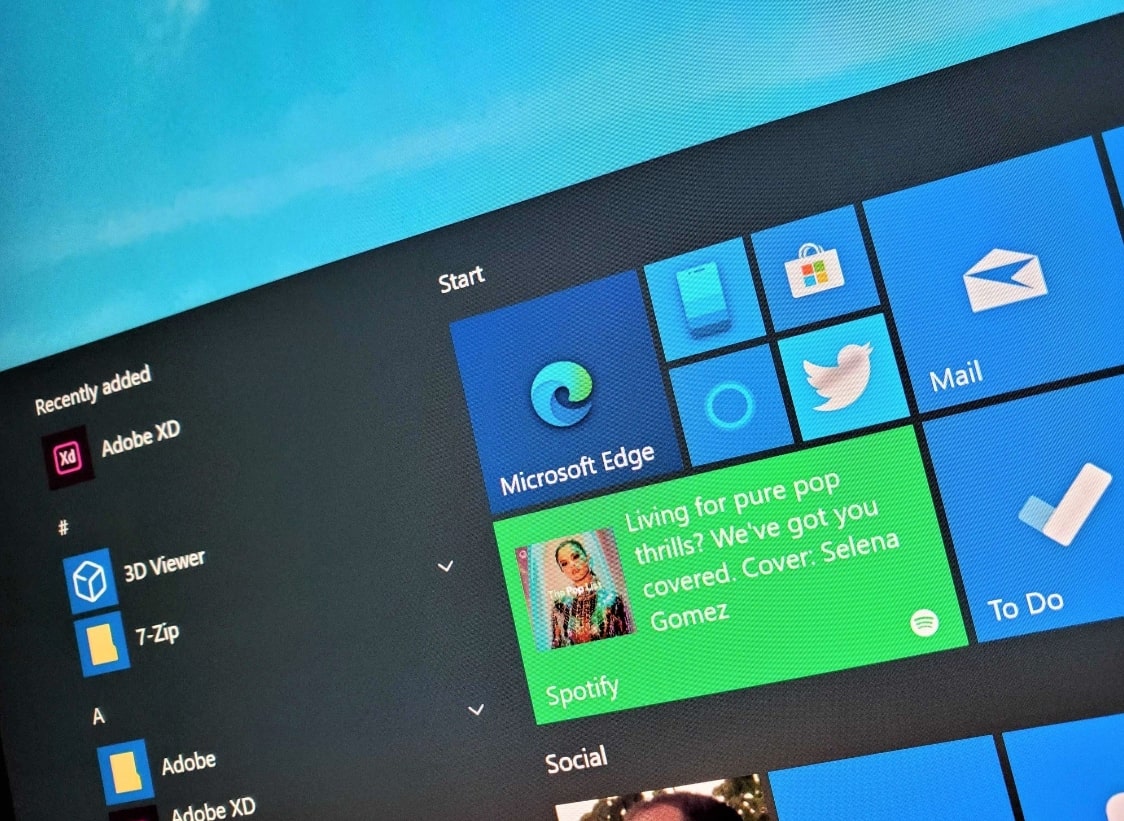
1. 마이크로소프트 엣지 브라우저를 오픈한 뒤 오른쪽 상단에 있는 메뉴 아이콘을 클릭합니다.

2. 드롭다운 메뉴에서 “설정”을 선택합니다.
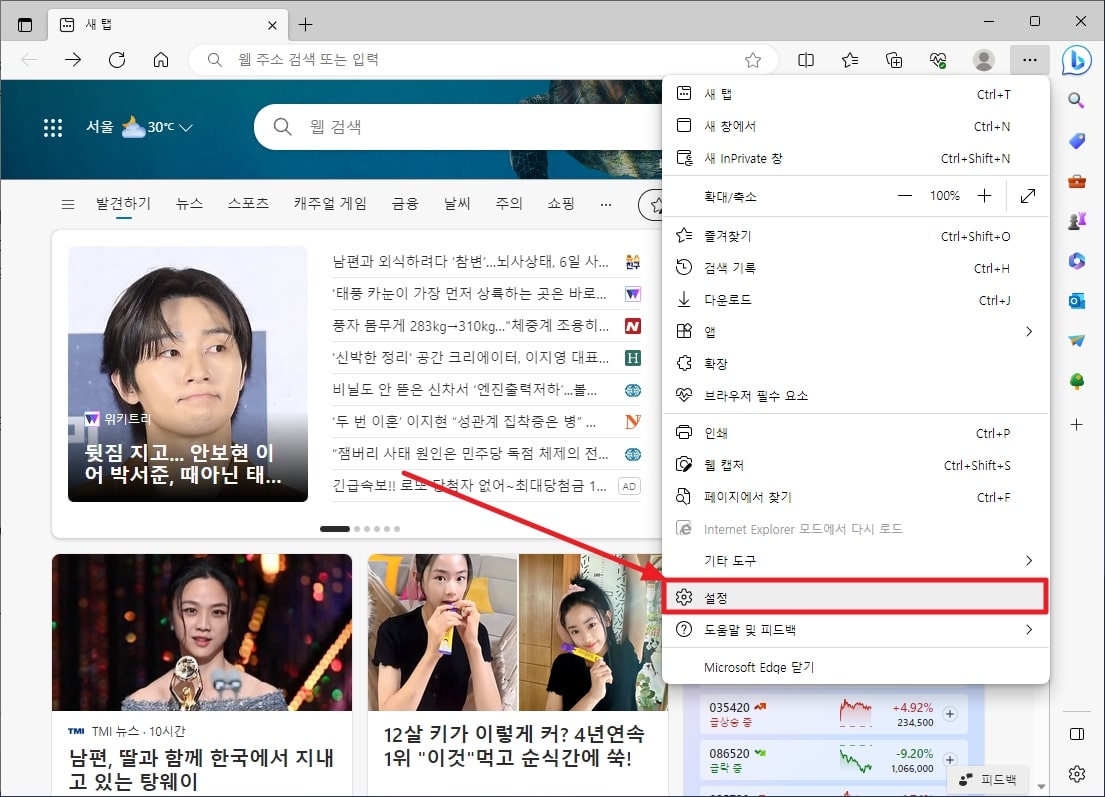
3. 왼편에서 “시작, 홈 및 새 탭” 메뉴 버튼을 선택한 뒤 ‘다음 페이지를 열 수 있습니다’를 선택해 줍니다.
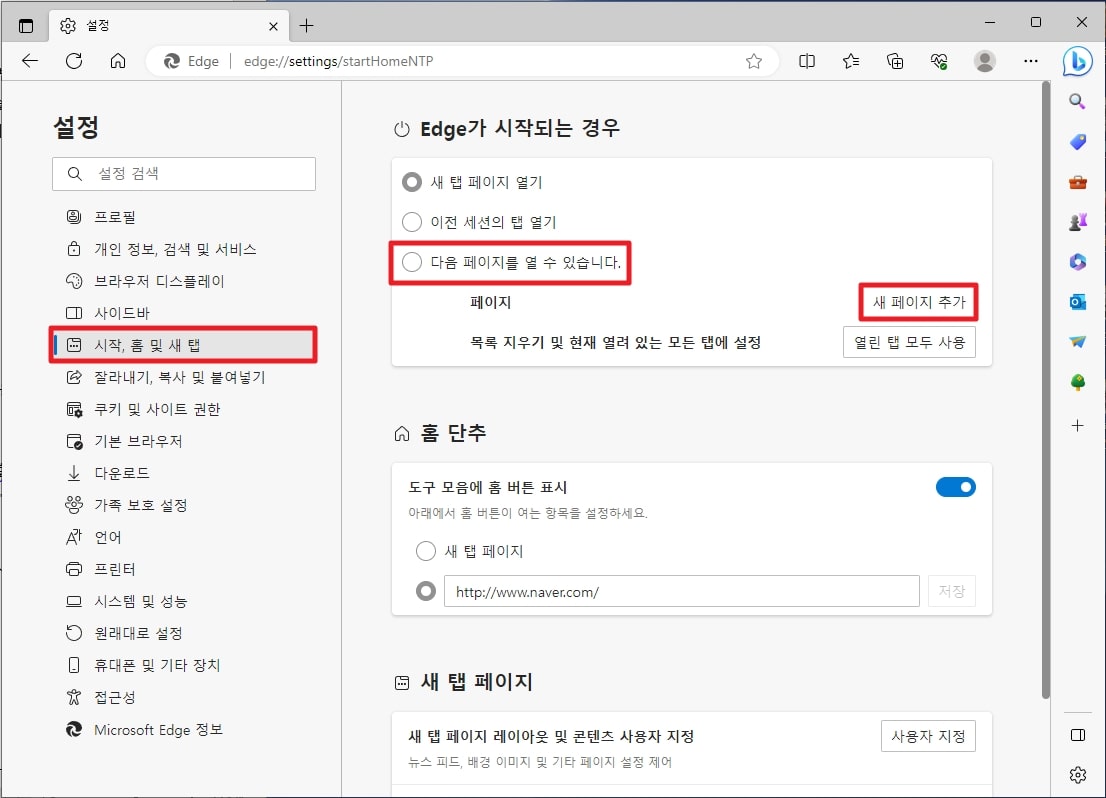
4. ‘새 페이지 추가’를 선택한 후 시작페이지로 설정하려는 웹사이트 주소를 입력합니다..

5. 변경 사항을 저장하려면 “저장” 버튼을 클릭합니다.
이제 마이크로소프트 엣지 브라우저를 다시 시작하면 설정한 시작페이지가 표시됩니다.
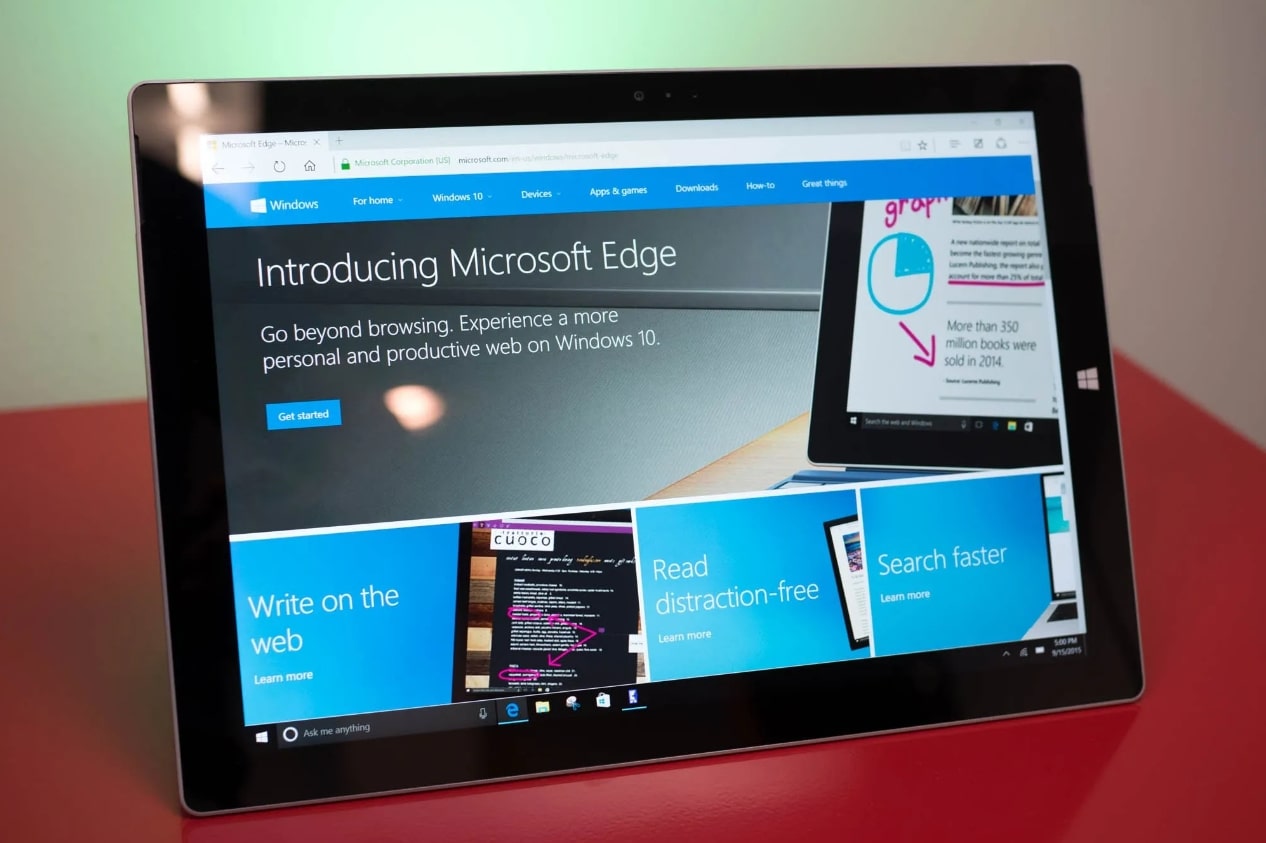
자주 묻는 질문 FAQ
마이크로소프트 엣지의 시작페이지를 왜 변경해야 하나요?
많은 사용자들은 엣지의 기본 시작페이지가 마음에 들지 않거나, 자주 사용하는 웹사이트를 바로 접근하기 위해 시작페이지를 변경하고 싶어합니다. 시작페이지를 원하는 대로 설정하면 더 효율적이고 편리하게 웹을 탐색할 수 있습니다.
시작페이지를 변경하면 기본 설정이 되돌아가나요?
아니요, 시작페이지를 변경해도 마이크로소프트 엣지의 다른 설정은 그대로 유지됩니다. 변경한 시작페이지만 적용되며, 기타 설정은 유지됩니다.
시작페이지를 여러 개로 설정할 수 있나요?
네, 마이크로소프트 엣지에서는 여러 개의 시작페이지를 설정할 수 있습니다. 설정한 모든 시작페이지는 엣지를 실행할 때 동시에 열립니다.
정리
마이크로소프트 엣지를 사용하시는 경우 시작페이지를 원하는 대로 설정하면 엣지 브라우저를 더욱 효율적으로 사용할 수 있습니다. 이 가이드를 따라하면 초보자도 쉽게 시작페이지를 변경할 수 있습니다. 시작페이지를 변경해보고 편리하게 인터넷을 사용해 보시기 바랍니다.